来源:小编 更新:2024-09-28 08:53:42
用手机看
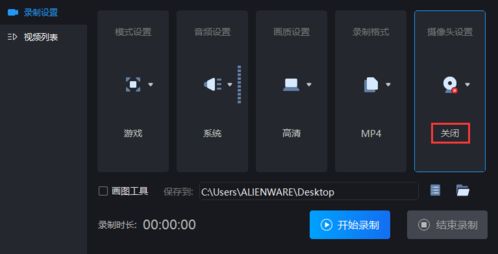
随着电脑游戏的普及,越来越多的玩家喜欢在游戏中捕捉那些精彩瞬间,并通过录屏分享给他人。电脑游戏是怎么录屏的呢?本文将为您详细介绍几种常见的电脑游戏录屏方法。
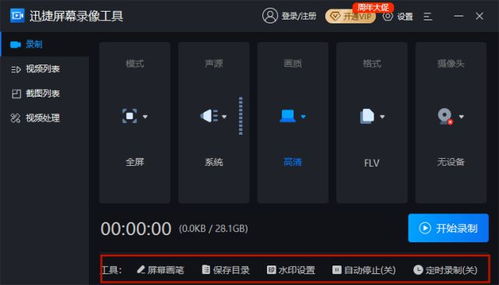
Windows系统自带了录屏功能,玩家可以通过以下步骤进行操作:
启动游戏,按下Windows键和G键,打开“游戏栏”。
点击“游戏栏”中的“录制”按钮,开始录制游戏画面。
录制完成后,点击“游戏栏”中的“停止录制”按钮,即可保存录制的视频。
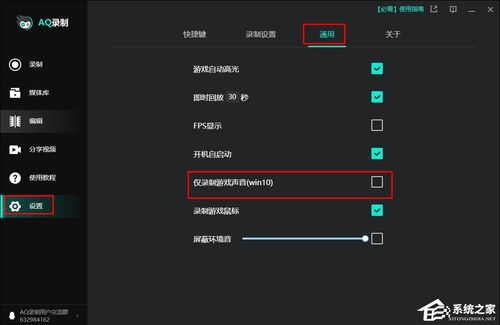
市面上有很多优秀的第三方录屏软件,如OBS Studio、Bandicam等,它们提供了更多高级功能,如自定义录制区域、添加水印、调整画质等。以下以OBS Studio为例,介绍如何使用第三方录屏软件录制游戏:
下载并安装OBS Studio软件。
打开OBS Studio,点击“+”按钮添加“游戏捕获”源。
在“游戏捕获”源设置中,选择要录制的游戏窗口。
点击“设置”按钮,对视频编码、音频设置等进行调整。
设置完成后,点击“开始录制”按钮,开始录制游戏画面。
录制完成后,点击“停止录制”按钮,即可保存录制的视频。
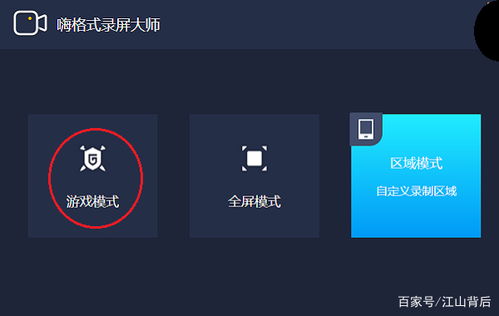
部分游戏内置了录屏功能,玩家可以直接在游戏中进行录制。以下以英雄联盟为例,介绍如何使用游戏内置录屏功能:
在游戏中,按下F9键,打开游戏设置。
在设置中找到“游戏内录屏”选项,开启录屏功能。
游戏结束后,录制的视频会自动保存到指定文件夹。
电脑游戏录屏方法有很多,玩家可以根据自己的需求和喜好选择合适的方法。无论是使用系统自带录屏功能,还是第三方录屏软件,都能轻松捕捉游戏中的精彩瞬间。希望本文能帮助到您,让您在游戏中留下更多美好的回忆。